电脑回收站清空的文件怎么恢复回来?三种恢复回收站文件方法
2025-09-30 19:21 来源:西西软件网 作者:佚名一、立即停止使用电脑是关键
如果您想要将回收站的文件恢复回来的话,那么当你把回收站的文件清空后,千万不要再往电脑上写入任何新的数据,这是因为新的数据可能会覆盖掉已删除文件的存储空间。如果已删文件的原始数据被覆盖了,那么将会导致文件无法被完整的恢复回来。立即停止使用电脑,则会提高文件恢复的成功率。
二、回收站已删文件的恢复方法
防止写入新数据之后,我们还需要及时采取恢复措施,但是,电脑回收站清空的文件怎么恢复回来呢?别急,下面几种方法能够帮您解决:
方法1:使用专业文件恢复软件
在市面上,有许多专业的文件恢复软件可以帮助我们恢复丢失的电脑文件,比如易我数据恢复软件(EaseUS Data Recovery Wizard)。该软件适用于Windows和Mac双系统,能够深度扫描硬盘或其他存储设备,支持找回因删除、格式化等原因导致丢失的多种类型的文件。您只需要按照界面提示进行操作,该软件将会帮助您成功找回丢失的且未被完全覆盖的文件。
接下来,我们看看电脑回收站清空的文件怎么恢复回来的。具体的图文操作如下:
- 提示
- 计算机上的文件遗失或被删除后,先检查是否在回收站。
- 如果回收站里找不到或者您已经清空回收站或永久删除回收站里的文件,请参考下面的方法恢复资料:
步骤1. 运行文件数据恢复软件
- 启动文件数据恢复软件—易我数据恢复(EaseUS Data Recovery Wizard)。
- 选择「回收站恢复」或点击「选择文件夹」,选择遗失文件所在正确位置。
- 点击「扫描」允许程序扫描。
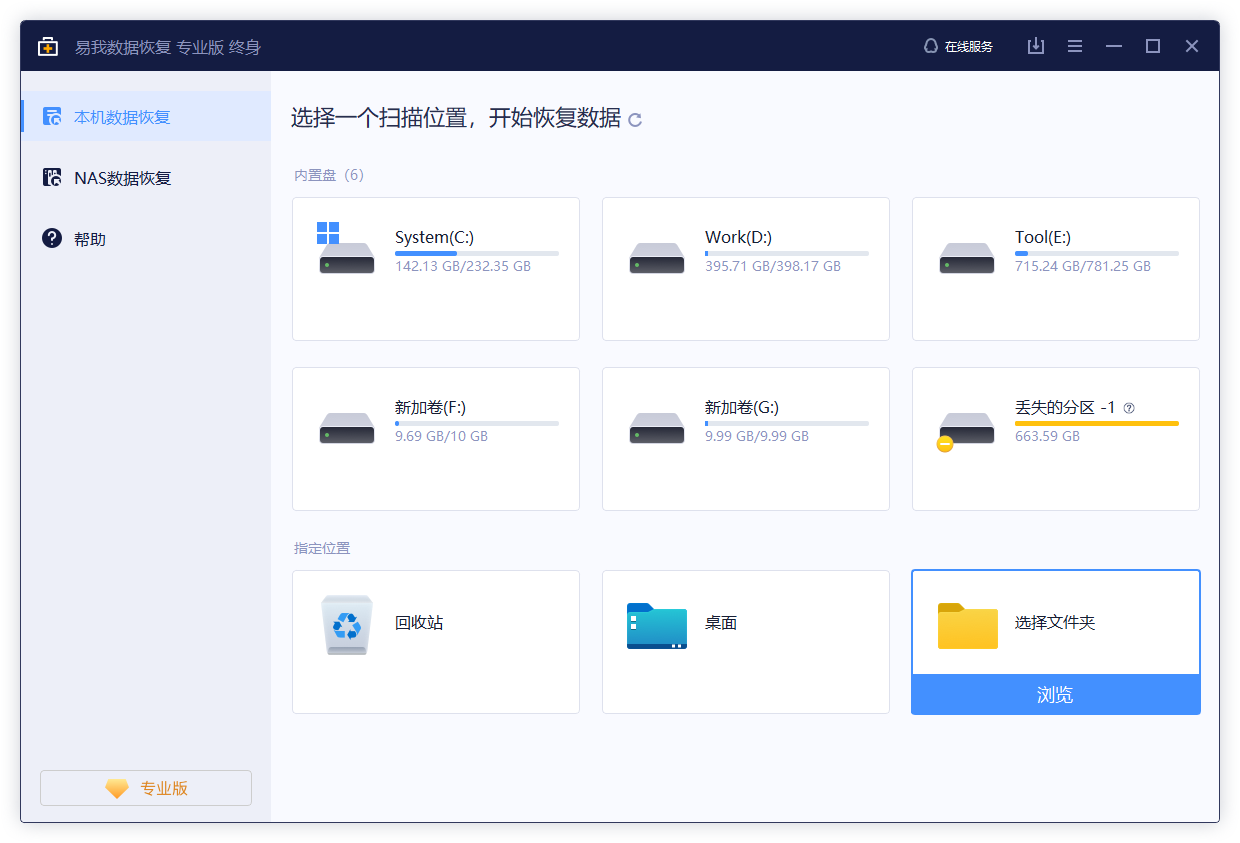
步骤2. 查找并预览丢失资料
- 扫描终止后,检查「删除文件」分类下的扫描结果并找到被删除的文件。
- 或者,可以使用「筛选」>「回收站」快速找到文件。
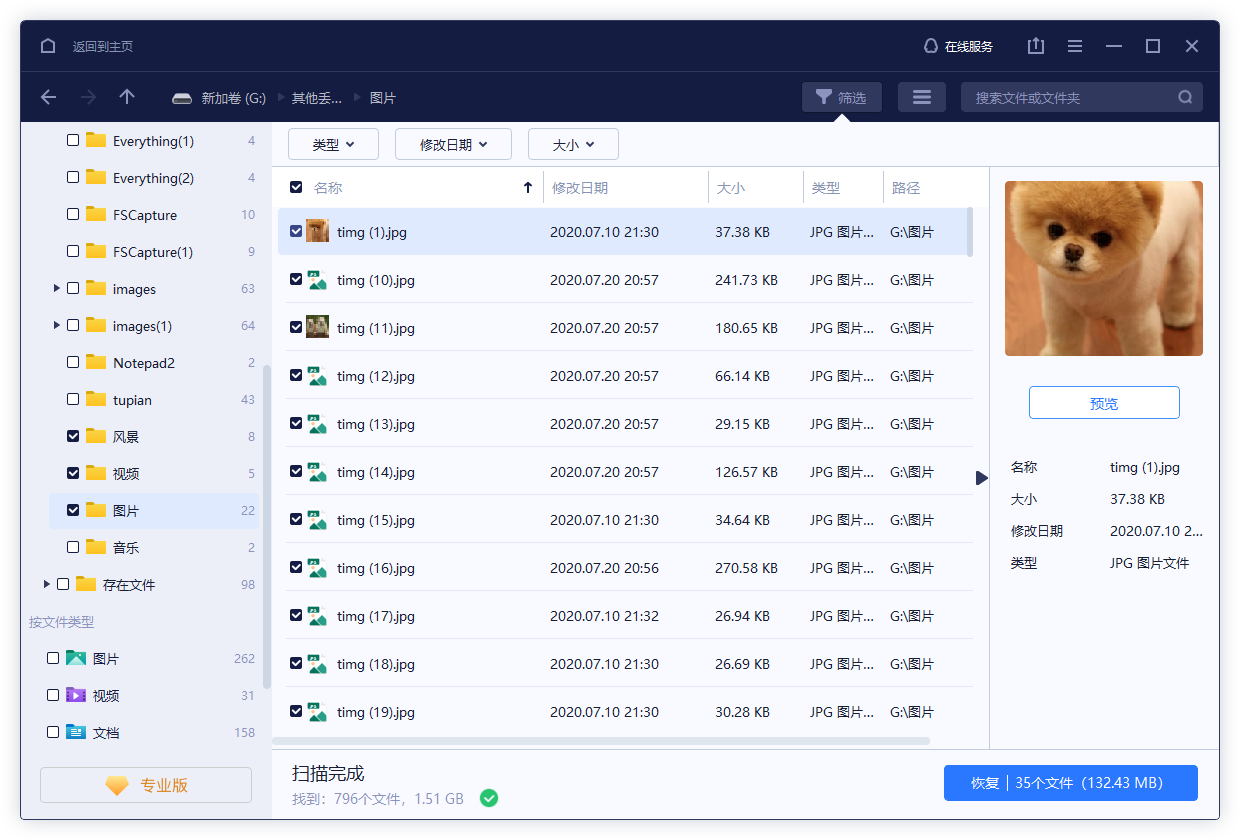
步骤3. 恢复资料
- 最后一个步骤,勾选找到的回收站文件,点击「恢复」并保存到安全的位置。
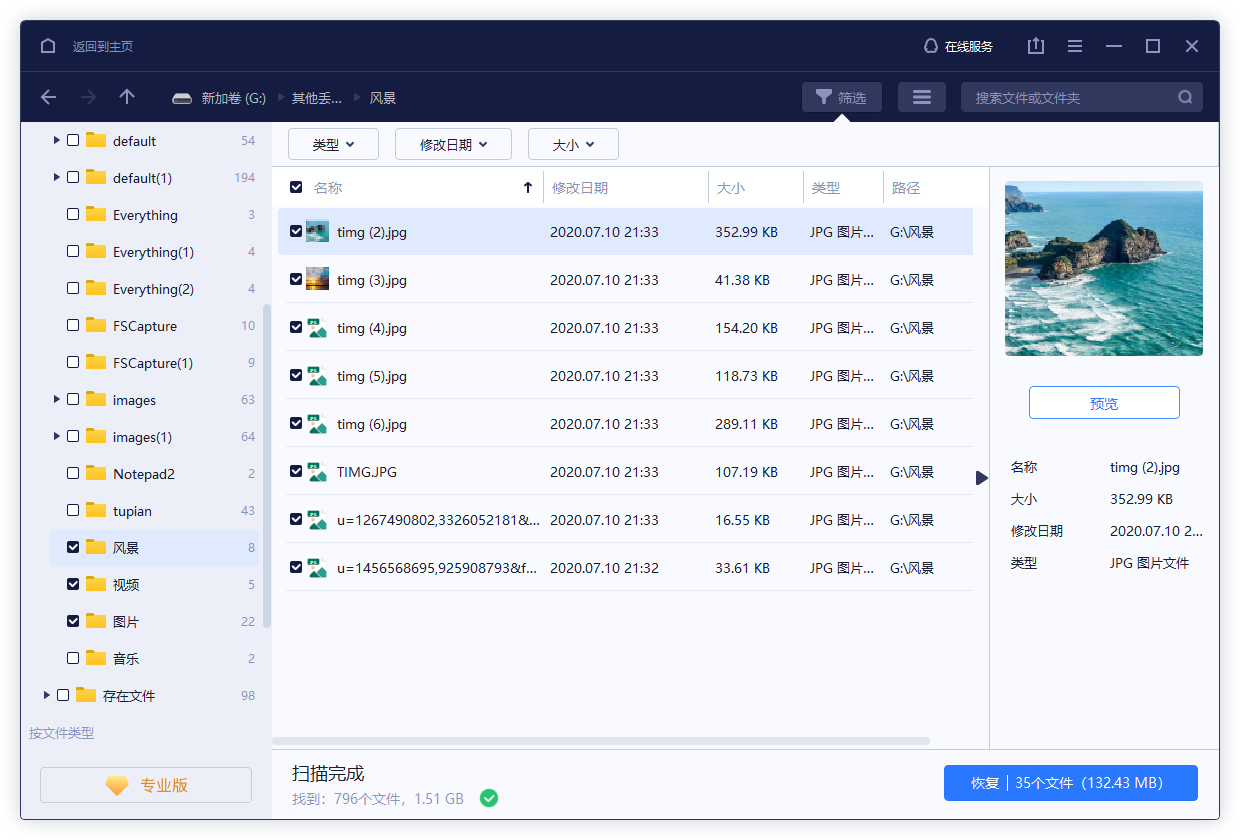
方法2:利用文件历史版本功能
对于Windows系统用户,也可以利用文件历史版本功能找回丢失的文件。您只需要右击文件所在的文件夹,选择“属性” > “以前的版本”,然后选择需要恢复的文件版本进行还原即可。这一功能通常能够找回该文件较早的版本。
方法3:通过云存储服务恢复
如果您使用过云存储服务,如Google Drive、Dropbox等,您可以登录账户查看其中是否有已丢失文件的备份文件。云存储服务通常会保留一定时间内的文件历史版本,您可以选择还原到之前的版本,从而找回被清空的文件。
三、结论
电脑回收站清空文件可能会让人感到焦虑,但通过采取正确的方法,您可以迅速解决文件丢失的问题。希望本文提供的方法能够帮助您轻松解决电脑回收站清空的文件怎么恢复回来的问题。
常见问题
1. 回收站清空后又进行了写入操作还能恢复吗?
如果写入的新数据将清空的数据进行了覆盖,那么是极难恢复的,如果数据还没有被覆盖,可以使用易我数据恢复软件进行恢复。所以,建议大家在发现数据因为误操作丢失后,尽量不要再继续进行写入操作,防止丢失数据因被覆盖而难以恢复。
2. 回收站一次可恢复多少文件?
通常情况下,我们可以选择回收站的多个文件一起进行还原。
3. 电脑回收站图标不见了怎么办?
电脑回收站桌面不见了,可能是被删除或者隐藏了,可以按照以下步骤来恢复:1)点击任务栏左下角开始菜单,选择“设置”;2)在弹出的Windows设置中,点击“个性化”;3)在弹出的窗口右侧选择“主题”,随后点击左侧的“桌面图标设置”;4)然后勾选回收站,并点击“确定”就能够将桌面回收站图标恢复出来了。
以上就是电脑回收站清空的文件怎么恢复回来?三种恢复回收站文件方法的内容了,文章的版权归原作者所有,如有侵犯您的权利,请及时联系本站删除,更多相关电脑回收站不见了的资讯,请关注收藏西西下载站。
下一篇:相机照片丢失怎么找回来?这样做照片安然无恙











